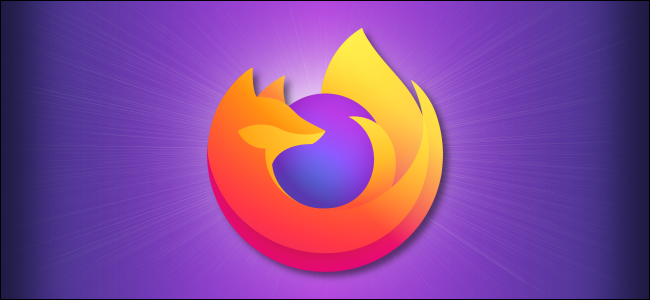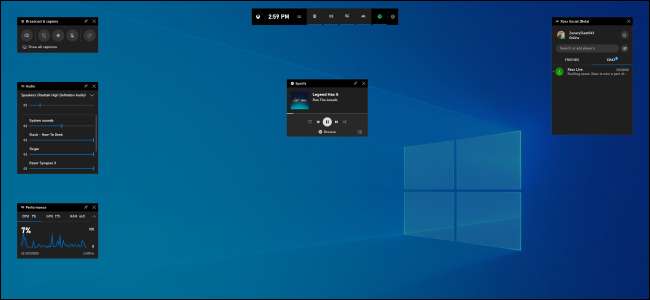
Оновлення Windows 10 за травень 2019 р має абсолютно новий досвід гри. Це не просто для зйомки відео. Тепер це накладення, наповнене корисними інструментами, включаючи швидкі панелі для регулювання гучності програми, перегляду використання ресурсів та відтворення музики Spotify.
Як відкрити ігровий бар
Щоб відкрити ігрову панель, натисніть Windows + G. Він відображатиметься як накладення на гру, у яку ви граєте. Він також з’явиться на робочому столі чи будь-якій іншій програмі, якою ви користуєтесь, але це найкорисніше, коли ви граєте у гру. Натисніть Windows + G ще раз, щоб закрити його.
Незважаючи на те, що Microsoft все ще називає це «ігровою панеллю», на даний момент це оманлива назва. Зараз це правильне накладання на декілька панелей, а не лише на одну панель. Якщо ви бачите менший рядок, ви ще не встановили оновлення Windows 10 від травня 2019 року.
Поки ігровий рядок видно, ви можете натиснути піктограму «Домашня сторінка» на верхній панелі (вона схожа на кнопку меню), щоб вибрати, які панелі відображатимуться в середовищі накладання.
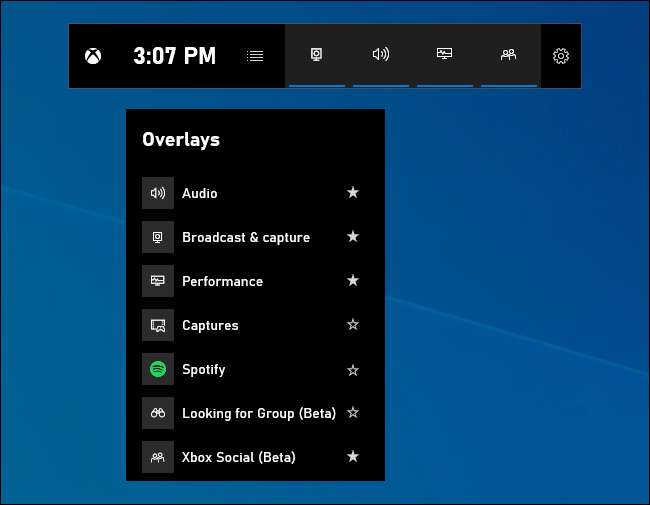
Якщо Windows + G нічого не робить, переконайтеся, що ігрова панель є увімкнено . Перейдіть до Налаштування> Ігри> Ігрова панель, переконайтеся, що ввімкнено опцію «Записувати ігрові кліпи, знімки екрана та трансляцію за допомогою ігрової панелі», і переконайтеся, що ви не змінили ярлик з Win + G на щось інше. Якщо ви встановили спеціальний ярлик, використовуйте його замість Win + G.
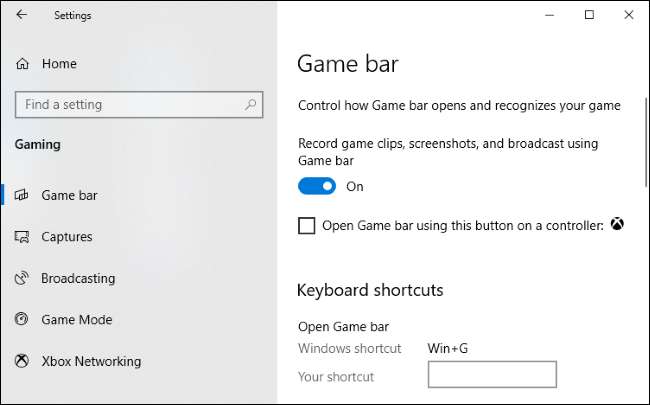
Відрегулюйте гучність програми
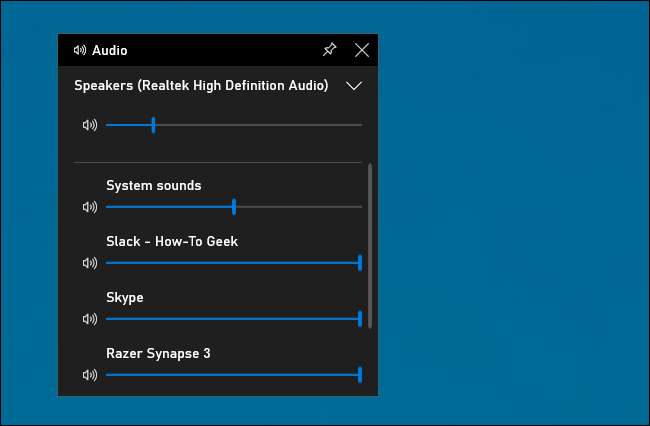
Ця функція корисна, навіть якщо ви не геймер! Ви можете натиснути Windows + G в будь-якому місці Windows (у тому числі під час гри) і за допомогою панелі аудіо налаштувати гучність будь-яких запущених програм.
Моніторинг продуктивності системи
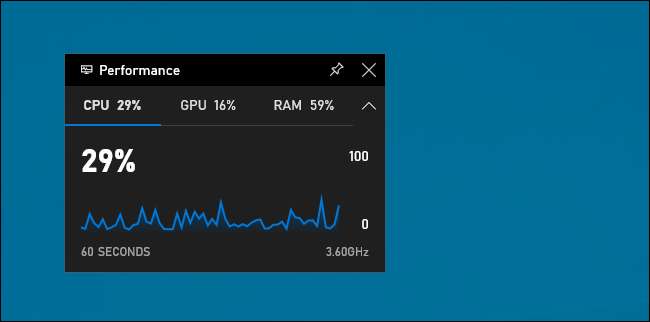
Ігрова панель також пропонує панель Performance, яка надає інформацію про поточне використання процесора, графічного процесора та оперативної пам'яті. Ви побачите поточне використання ресурсів та графік використання за останні 60 секунд. Просто натисніть Windows + G під час гри, щоб побачити цю інформацію - не потрібно Alt + Tab.
Навіть якщо ви не граєте у гру, натискання Windows + G, щоб побачити це, може бути швидшим, ніж відкриття диспетчера завдань.
Звичайно, цю інформацію зараз можна знайти в диспетчера завдань теж. Диспетчер завдань Windows 10 тепер може відображатися загальне використання GPU вашої системи та використання окремих процесів GPU теж.
ПОВ'ЯЗАНІ: Як контролювати використання графічного процесора в диспетчері завдань Windows
Нехай панель завжди буде зверху
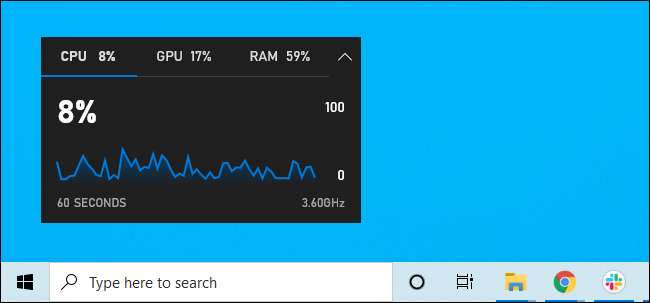
На цій або будь-якій іншій панелі ви можете натиснути піктограму «Закріпити», щоб панель відображалася завжди зверху під час використання вашої системи. Якщо закріпити панель гучності, вона завжди відображатиметься над тим, що ви робите, пропонуючи швидкий доступ до налаштувань гучності програми.
Ви можете перетягнути рядки заголовків у накладенні, щоб також переміщати панелі (або віджети, як їх називає Microsoft) на екрані.
Відтворюйте музику з Spotify
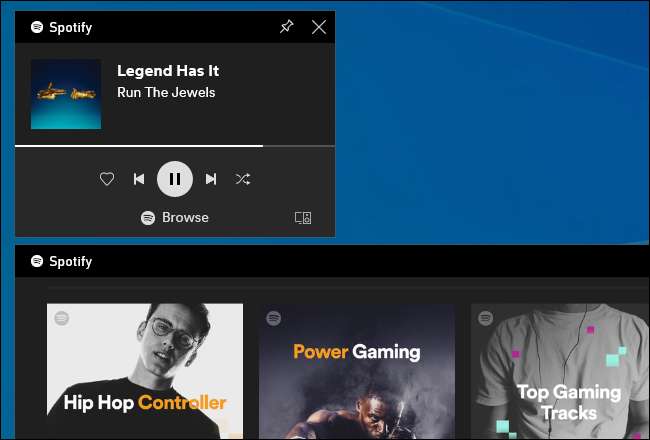
На ігровій панелі тепер є інтеграція Spotify - натисніть кнопку меню та виберіть “Spotify”, щоб підняти її. Ви можете увійти у свій обліковий запис Spotify і використовувати віджет Spotify для відтворення музики та керування відтворенням. Це має бути зручніше, ніж Alt + Tabbing з будь-яких повноекранних ігор.
Згадайте, коли Гейб Ньюелл сказав Steam працював над інтеграцією Spotify ще в 2014 році? Це ніколи не траплялося з якихось причин, але це майже так само зручно - і це працює в іграх, які також не підтримують накладання Steam.
Знімайте відео ігрового процесу (або будь-якого додатка)

Панель "Трансляції та зйомка" все ще тут. Це було первісною метою ігрової панелі, пропонуючи спосіб записувати свій геймплей, робити знімки екрана і навіть пряма трансляція до світу через Mixer від Microsoft , раніше відомий як Промінь. Ви навіть можете автоматично записати його у фоновому режимі та зберегти останні 30 секунд ігрового процесу, коли завгодно - як на Xbox One або PlayStation 4 .
Хоча цей інструмент орієнтований на ігровий процес, він також робить чудовий реєстратор екрану на робочому столі. Відкрийте ігрову панель, натисніть кнопку запису, і вона буде записувати будь-яку програму на вашому екрані - разом із входом для мікрофона, який ви можете вмикати або вимикати з панелі. Потім натисніть кнопку зупинки, і ви отримаєте кліп у форматі .mp4, збережений у папці C: \ Users \ NAME \ Videos \ Captures.
Інтерфейс ігрової панелі дозволяє переглядати та переглядати всі знімки екрану та записи гри, які ви також захопили. Просто натисніть тут посилання «Показати всі знімки».
Чат на Xbox Live
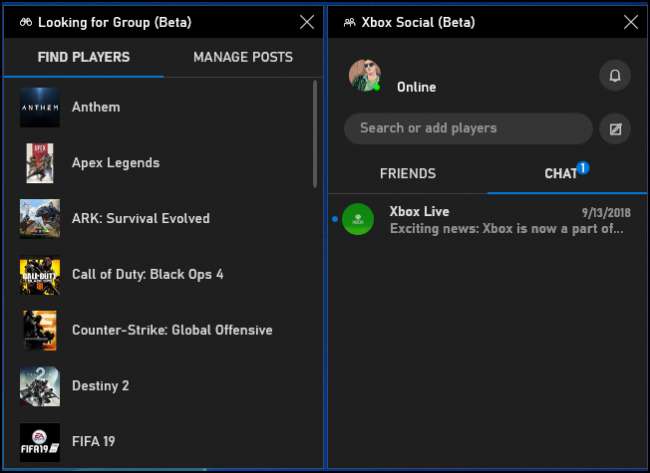
Спочатку ігрова панель була задумана як функція “Xbox” і похована в додатку Xbox. Його фірмовий стиль Xbox продовжується: новий інтерфейс ігрової панелі також пропонує віджет “Xbox Social”. Звідси ви можете спілкуватися з друзями Xbox так само, як і на консолі Xbox. Також є панель "Шукаю групу", за допомогою якої ви можете знайти друзів, з якими можна пограти в ігри.
Це в першу чергу буде корисно для користувачів ПК, які також грають у ігри на Xbox One або Xbox 360. Однак Microsoft намагається побудувати екосистему Xbox за допомогою таких послуг, як Xbox Game Pass для ПК , тому це може бути кориснішим у майбутньому.
ПОВ'ЯЗАНІ: Все нове в оновленні Windows 10 за травень 2019 року, доступне зараз